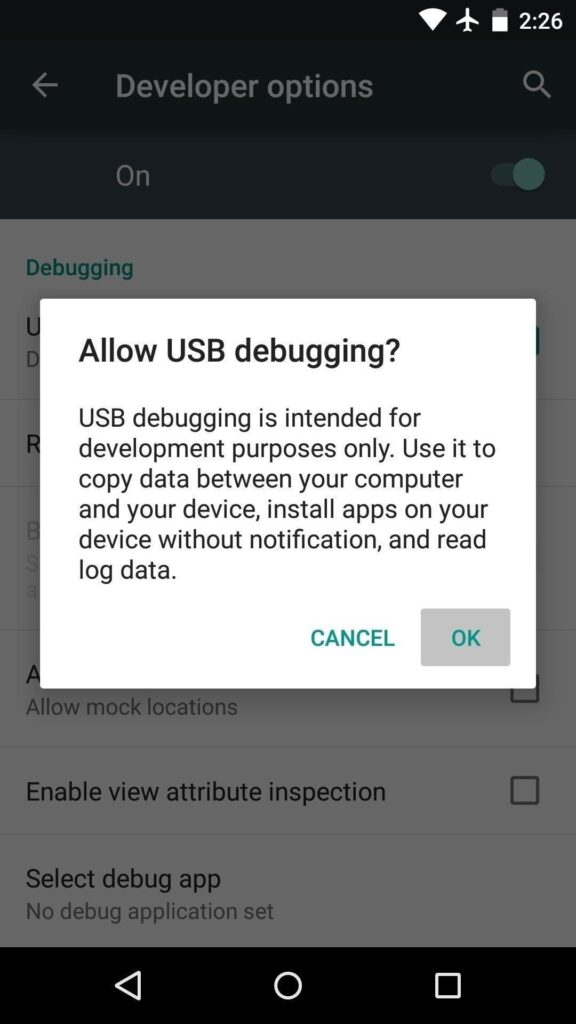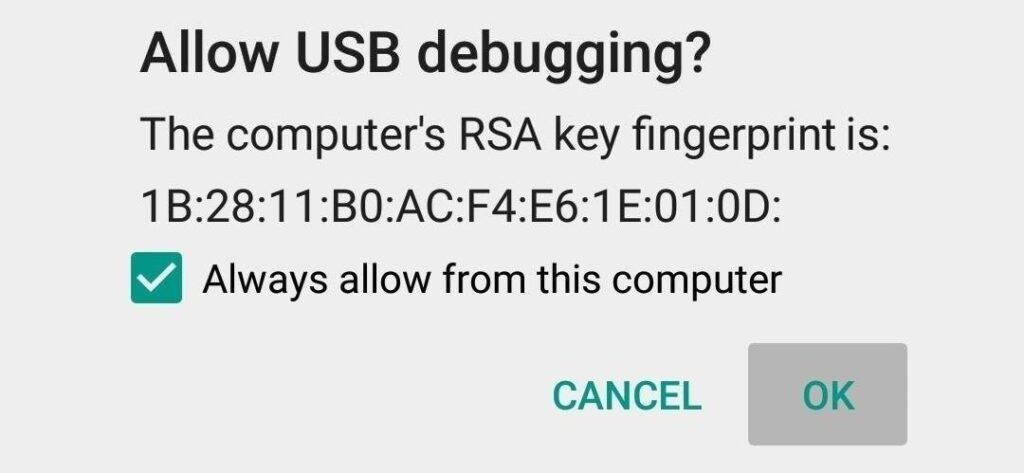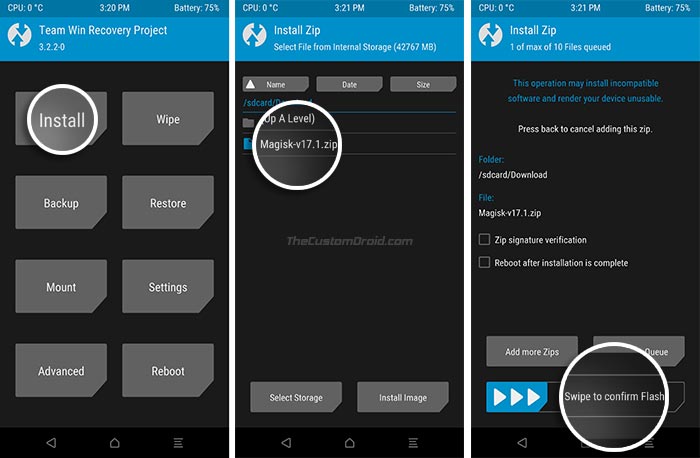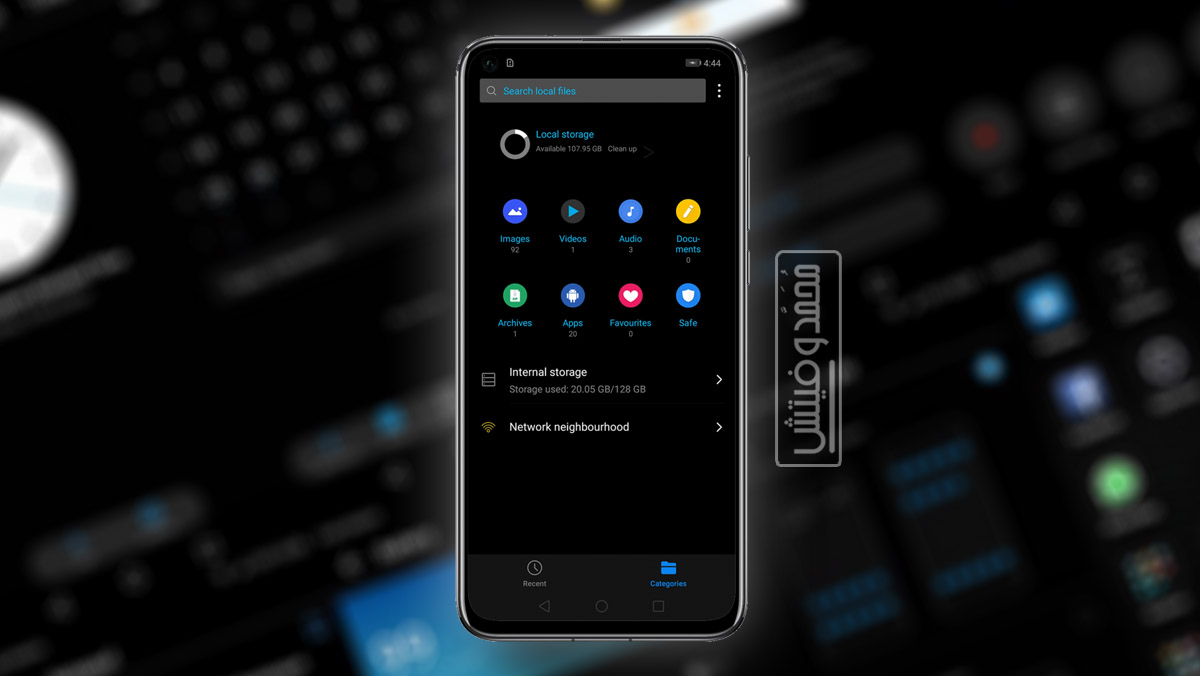هاتف هونور 8X يأتي مع Bootloader مغلق بشكل إفتراضي وهو يشكل فرقًا كبيرًا عن ذلك المفتوح خصوصًا بالنسبةِ إلى هؤلاء الذي يريدون الحصول على صلاحيات الروت وكذلك تنصيب ريكفري مخصص. وأعرف أن هواوي قد أغلقت خدمة فتح البوتلودر الرسمية للأبد، ولكن يجب أن تعلم أن هناك بعض الطرق “الغير رسمية لفتح البوتلودر على اجهزة Huawei/Honor” ولكنك للأسف ستضطر إلى إنفاق بعض المال لفعل ذلك.
هاتف اونور 8X والذي تم إطلاقه بشهر سبتمبر 2018 يأتي مع شاشة كبيرة بقياس 6.50 إنش بدقة Full HD+ وأبعاد 2340×1080 بيكسل بكثافة 396 بيكسل في الإنش الواحد. هاتف 8X يأتي كذلك بمعالج هواوي Kiri 710 ثماني النواه بتردد 2.2 جيجاهرتز والذي يعتبر شئ ممتاز بالنظر إلى سعر الهاتف المنخفض. هاتف اونور الأخير يأتي كذلك مع 4 جيجابايت رام من الذاكرة العشوائية بجانب خيارات 128/64 جيجابايت من الذاكرة التخزينية والتي يُمكنك توسعتها حتى 256 جيجابايت من خلال منفذ MicroSD. هناك أيضًا كاميرا خلفية مزدوجة وكذلك مستشعر سيلفي بدقة 16 ميجابيكسل بجانب وجود بطارية غير قابلة للإزالة بسعة 3700 مللي أمبير. الهاتف فعليًا يعتبر من أفضل أجهزة الفئة المتوسطة بالنظر إلى سعره.
جميع مستخدمي أجهزة اندرويد في مرحلةٍ ما يريدون عمل الروت لأجهزتهم لتجربةٍ عِدة أشياء جديدة تتطلب هذه الصلاحيات. وفي حالة أنك لا تعرف ذلك، هواوي الآن لن تسمح لك بفتح البوتلودر على جميع هواتفها بعد الآن.
صلاحيات الروت تعتبر مهمة إلى حدٍ ما بالنسبةِ إلى الأشخاص الذين يريدون استغلال أجهزتهم بأفضل شكل ممكن. هي هامة أيضًا للمستخدمين الذي يريدون تجربة أنظمة مختلفة أو رومات معدلة (خصوصًا رومات اندرويد الخام). وإذا قمت بتجربة تصفح قسم الروت بمدونة محمدوفيتش، ستجد العديد من شروحات عمل الروت لهواتف اندرويد بعينها. وبشكل واضح نحن غير سعداء بقرار هواوي الغير منطقي حتى الآن عن منع خدمة فتح البوتلودر. ورغم ذلك، في حالة أنك قمت بشراء هاتف Honor 8X وتريد عمل الروت له، ستضطر إلى صرف بعد الأموال كما ذكرنا بالأعلى. وآسف جدًا أن أكون الشخص الذي يخبرك أن هذا هو الحل الوحيد لعمل الروت على أي هاتف هواوي، وذلك لأنه لا يوجد أي طرق أخرى رسمية أو غير رسمية لفتح البوتلودر بخلاف التي سنقوم بشرحها هنا.
شراء كود Unlock Bootloader على أجهزة Huawei/Honor
وبما أن هواوي لن تسمح لك بفتح البوتلودر الخاص بهواتفها بعد الآن، ستضطر إلى الإعتماد على عِدة خدمات إضافية (ثلاثة خدمات في الواقع) ويُمكنك الإختيار بينهم. وجميع هذه الخدمات أو الأدوات كما يبدو لا تأتي بشكل مجاني، وستمنحك كود الـBootloader الخاص بهاتفك مقابل سعر. وبالأسفل قمنا بجمع هذه الخدمات ليُمكنك الإختيار بينها وبجانب كل خدمة منهم ستجد السعر المطلوب. هي خدمات موثوقة ويُمكنك أن تتأكد أن الأكواد الممنوحة لك بواسطتهم ستعمل بدون أي مشكلات، ولكننا في النهاية لن نستطيع ان نضمن لك أي شئ. وستحتاج أيضًا إلى إعطائهم رقم IMEI الخاص بهاتفك.
- أداة FunkyHuawei (بسعر 55 دولار)
- أداة Ministry of Solutions (بسعر 35 دولار)
- أداة Global Unlocking Solutions (بسعر 22 دولار)
المتطلبات الضرورية
- ستحتاج أولًا إلى تحميل وتثبيت برنامج HiSuite الرسمي من هواوي. تثبيت هذه الاداة سيضمن لك الحصول على أحدث تعريفات USB الضرورية والملائمة لهاتفك على جهازك المكتبي بنظام Windows.
- إختياريًا، قم بتحميل تعريفات USB لهاتف Honor 8X.
- ستحتاج أيضًا إلى تفعيل خيار OEM Unlock على أجهزة Huawei/Honor. ولتفعل ذلك اتبع الخطوات التالية:
# توجه إلى إعدادات الهاتف > عن الهاتف > معلومات النظام
# توجه إلى خانة رقم إصدار النظام، وقم بالضغط عليه 7 مرات متتالية حتى ترى عبارة “أنت الآن مبرمج”
# الآن بالعودة إلى إعدادات الهاتف، ستجد خيار جديد بإسم “خيارات المبرمج”
# قم بالدخول إليه، ثم قم بتفعيل خيارات تصحيح USB وكذلك OEM Unlock.
- قم أيضًا بتحميل وتثبيت أدوات ADB/Fastboot (قم باستخدام Minimal ADB).
- تأكد أن تكون بطارية الهاتف أكثر من 50% قبل تنفيذ خطوات فتح البلوتلودر والروت الوارد بهذا الدرس.
- يجب أن تعرف أيضًا أن عملية فتح البوتلودر ستؤدي إلى مسح كافة محتويات ذاكرة الهاتف الداخلية، لذلك تذكر أن تقوم بحفظ نسخة إحتياطية لكافة ملفاتك الهامة أولا.
- إصدار ريكفري TWRP المخصص الحالي للهاتف ليس داعمًا للنتوء (Notch). لذلك ستضطر إلى توفير كابل OTG بجانب فأرة وتوصيلها للهاتف حتى تتمكن من إختيار الأشياء في الريكفري والسحب لتنفيذ العمليات المختلفة.
تحذير!
عمل روت لهاتف Honor 8X سيؤدي إلى خسارتك لضمان الهاتف نهائيًا. بجانب أن أي محاولات لتفليش أو تنصيب كافة أنواع الركيفري المعدلة غالبًا ما تكون مع قدر كبير من المجازفة. لذلك، ربما حتى مع تركيزك في تنفيذ كافة التعليمات أن تنتهي مع هاتف لا يعمل على الإطلاق. وأخيرًا، نحن القائمين على مدونة Mohamedovic أو أي من مطوري تلك الأدوات لن نتحمل مسئولية أي أضرار قد تحدث لهاتفك، أنت تقوم بتنفيذ هذه الخطوات على مسئوليتك بالكامل.
تحميل الملفات الضرورية
- ريكفري TWRP الملائم لهاتف اونور 8X (قم بنقل جميع ملفات .img لمجلد أدوات adb)
- ملف Magisk-v18.zip (قم بنقله إلى ذاكرة الهاتف الداخلية بعد انتهائك من فتح البوتلودر)
فتح Bootloader على Honor 8X
- على الكمبيوتر، توجه إلى مجلد ادوات ADB وقم بتشغيل واجهة سطور الاوامر بداخل نفس المجلد وداخل من خلال كتابة كلمة CMD في خانة العنوان أو Address بالأعلى.
- الآن قم بتوصيل الهاتف إلى الكمبيوتر باستخدام كابل USB. الآن قم باختيار وضع “نقل الملفات” من الإختيارات الظاهرة على الشاشة وبعد ذلك قم باختيار “الوثوق بهذا الجهاز” في حالة أنه تطلب منك ذلك.
- وفي حالة أنك انتهيت من تجهيز كل شئ، ستحتاج التأكد من استقرار اتصال الهاتف بالكمبيوتر وذلك بواسطة كتابة الامر التالي:
adb devices
الإستجابة للأمر السابق يجب أن تكون رقم Serial الخاص بجهازك الذكي. وفي حالة أن جاء أي شئ مختلف، ربما ستحتاج إلى التأكد من تثبيت تعريفات USB بشكل صحيح أو حتى إعادة تثبيتها مرة اخرى.
- الآن قم بإعادة تشغيل الهاتف بداخل وضع Fastboot وذلك من خلال كتابة سطر الأوامر التالي:
adb reboot bootloader
- الآن قم بعمل Unlock للبوتلودر الخاص بجهازك الذكي من هواوي عبر كتابة الأمر التالي:
fastboot oem unlock 123456789
بالطبع يجب أن تقوم باستبدال رقم “123456789” بكود البوتلودر الذي حصلت عليه باستخدام الادوات المذكورة بالأعلى. يجب أن تتذك أيضًا أن سطر فتح البوتلودر السابق سيقوم بمسح كافة محتويات ذاكرة الهاتف.
- وعندما تنتهي من فتح البوتلودر، قم بإعادة تشغيل الهاتف داخل النظام كالمعتاد مرة أخرى باستخدام الامر التالي:
fastboot reboot
تذكر بعد ذلك أن تقوم بتفعيل وضع USB Debugging من خلال خيارات المبرمج مرة أخرى. ثم قم بنقل ملف Magisk-v18.zip الذي قمت بتحميله من الأعلى.
عمل Root لهاتف هونور 8X
- الآن وبعد ان انتهيت من فتح البوتلودر، قم بتوصيل الهاتف إلى الكمبيوتر مرة أخرى باستخدام كابل USB، ثم قم بإعادة تشغيله بداخل وضع Fastboot مثلما فعلنا بالأعلى.
- قم بتفليش ريكفري TWRP باستخدام سطر الاوامر التالي:
fastboot flash recovery_ramdisk twrp-kirin.img
- بمجرد إنتهائك من تفليش الريكفري، قم بفصل الهاتف من كابل USB وقم بإغلاقه بواسطة الضغط مطولا على زر Power.
- الآن قم بإعادة تشغيل الهاتف مرة أخرى ولكن بداخل الريكفري المعدل هذه المرة وذلك من خلال الضغط مطولا على أزرار Power + Volume Up لثوانٍ معدودة. وبمجرد رؤيتك لشعار هواوي، أترك زر Power مع استمرارك بالضغط على زر Volume Up وذلك حتى يدخل الهاتف لوضعية TWRP.
- الآن قم بالسحب على زر Swipe للسماح للريكفري بإدارة أقسام النظام بالهاتف، ثم توجه إلى زر Install بقائمة الريكفري الرئيسية.
- الآن تصفح ملفات الهاتف وصولًا لملف Magisk-v18.zip ثم اسحب على زر Swipe بالأسفل لتفليشه.
- الآن وبمجرد انتهاء التفليش، قم بالضغط على زر Reboot System الذي ستلاحظ ظهوره بالأسفل.
المصدر: XDA-Developers